Phục hồi dữ liệu khi lỡ tay Shift+Delete với Priform Recuva.
Đôi khi vô tình cả tôi và bạn bấm phải nút “delete” và “enter”, thế là mất tiêu dữ liệu quan trọng, đặc biệt trong usb việc xóa 1 file nào đó là 1 việc thật kinh khủng. Phần mềm “ Priform Recuva” đã giúp tôi rất nhiều trong việc phục hồi dữ liệu. Sau đây tôi xin chia sẽ với các bạn cách sử dụng phần mềm này:xem thêm chi tiết

“ Priform Recuva” là phần mềm phục hồi dữ liệu có hiệu quả khá cao và rất dễ sử dụng. Tuy nhiên bạn cần lưu ý những vấn đề sau:
+ Khi quét, chương trình sẽ hiện lên các file đã bị xóa với các biểu tượng: đỏ, vàng, xanh (các mà tương đương với mức độ phục hồi của dữ liệu: màu đỏ khả năng phục hồi rất thấp, màu vàng tương đối, màu xanh thì khá cao).
+ Nếu như các bạn quét toàn bộ vùng đã chọn mà vẫn không tìm thấy thì nên bật chế độ tìm sâu và như thế thì mất thời gian nhiều hơn.
+ Chương trình chỉ phục hồi ở những phân vùng không bị đóng băng, nếu bạn chọn phân vùng bị đóng băng thì máy sẽ bị đứng và bạn chỉ có cách nhấn tổ hợp phím “Ctrl + Alt + Delete” để “End Task” chương trình.
Phần mềm này rất mạnh trong việc khôi phục dữ liệu, nhất là hình ảnh và email. Tôi đã thành công khôi phục email quan trọng của mình và 1 số ảnh kỉ niệm. Bạn cùng tôi tiến hành “cứu” dữ liệu của mình nha!

Chọn ngôn ngữ là Tiếng Việt để dễ sử dụng và và cài đặt bình thường, chương trình này rất dễ cài đặt không đòi hỏi password hay bất cứ thủ thuật nào.
Ngoài ra các bạn có thể sử dụng các công cụ trong đĩa boot như getback data mình thấy khá là hiệu quả
download tại đây
Khôi phục, cứu file bị xóa hoàn toàn với Recuva
| Cập nhật lúc 12h13' ngày 27/07/2010 |
|
Quản Trị Mạng
- Đã bao giờ bạn rơi vào tình cảnh xóa toàn bộ những file quan trọng
khỏi máy tính của mình mà lại không biết cách để có thể lấy lại nó? Hoặc
khi bạn đang làm việc với một tài liệu siêu bảo mật nhưng lại nhỡ tay
xóa nó khỏi hệ thống, bạn sẽ làm gì? Trong trường hợp này, bạn sẽ phải
cần đến sự giúp đỡ của phần mềm Piriform Recuva.
Ứng dụng miễn phí Recuva vẫn có thể giúp bạn khôi phục lại những file đã bị xóa hoặc tăng độ bảo mật file.
Recuva File Recovery – các tính năng
• Hủy xóa các file trên máy tính: Bạn nhỡ tay xóa một file? Recuva cung cấp những file mất trở lại máy tính của bạn, USB, Camera hoặc iPod.
• Khôi phục dữ liệu từ ổ đĩa bị hỏng hoặc bị format: Ngay cả khi bạn vừa format trống trơn một ổ đĩa, Recuva vẫn có thể tìm lại dữ liệu của bạn.
• Khôi phục những email đã bị xóa:
Bạn muốn lấy lại một thùng rác hòm thư đầy sau khi đã làm trống nó?
Recuva có thể lấy lại với những hỗ trợ đầy đủ cho Microsoft Outlook
Express, Mozilla Thunderbird, hay Windows Live Mail.
• Khôi phục lại file nhạc đã bị xóa trong iPod: Bạn lỡ tay xóa các bài hát trong iPod hoặc Mp3 player? Không vấn đề gì, Recuva sẽ lấy lại cho bạn.
• Khôi phục lại tài liệu Word không được lưu:
Microsoft Word bị hỏng hoặc bạn quên không lưu lại những tài liệu Word
quan trọng? Recuva sẽ khôi phục lại tài liệu của bạn trong file tạm
thời.
• Quick-Start Wizard: nếu bạn muốn
lấy lại ngay dữ liệu của mình mà không cần đến những lựa chọn phức tạp,
Quick-Start Wizard của Recuva là câu trả lời tốt nhất.
• Deep Scan: Recuva có thể tìm hấu
hết các file chỉ trong một phút. Hoặc, bạn có thể chọn Deep Scan (quét
sâu toàn bộ máy tính) để nhận được kết quả kỹ càng hơn
• Đảm bảo việc xóa những file mà bạn muốn xóa vĩnh
viễn: bạn muốn những file đã xóa sẽ nằm yên mãi mãi? Recuva cũng cho
phép bạn xóa những file này vĩnh viễn.
• Bản portable: bạn có thể mang Recuva đi bất kì nơi đâu với phiên bản portable.
• Hỗ trợ cho nhiều ngôn ngữ: Recuva có thể hỗ trợ cho tất cả những phiên bản mới nhất của Windows cùng với 37 ngôn ngữ
Giờ đây, hãy cùng xem Recuva khôi phục những file đã mất của bạn như thế nào.
Cách khôi phục file bị xóa hoặc xóa vĩnh viễn các file với Recuva.
1. Tải cài đặt Recuva
Các bạn có thể tải miễn phí PR tại trang http://www.piriform.com/recuva/download hoặc tải trực tiếp gói cài đặt phiên bản 1.34 tại địa chỉ http://tinyurl.com/RCV134free (dung lượng 3,58 MB) và tiến hành cài đặt vào máy tính.
2. Quá trình cài đặt rất đơn giản, chỉ với một vài lần kích Next.
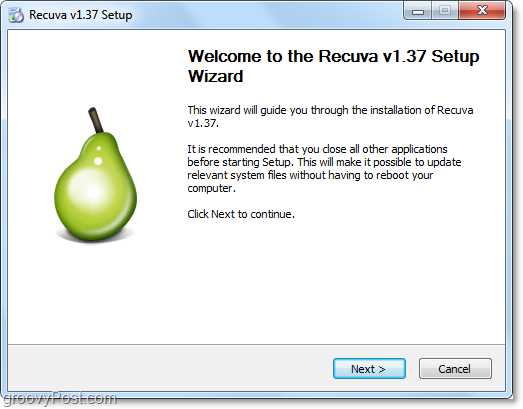
3. Trong quá trình cài đặt, bạn nhớ không tích vào nếu không muốn cài đặt Yahoo! Toolbar
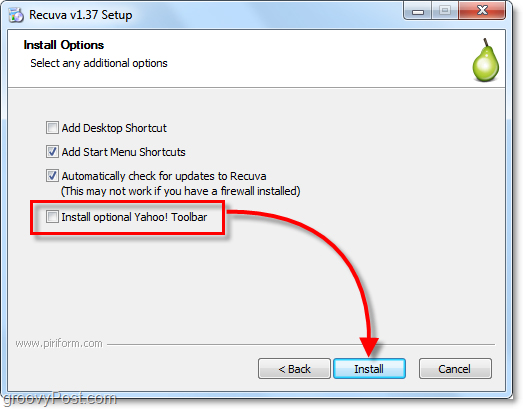
4. Khi cài đặt hoàn thành, Recuva wizard sẽ chạy. Bạn có thể tắt đi nếu muốn. Tiếp theo, kích Next.
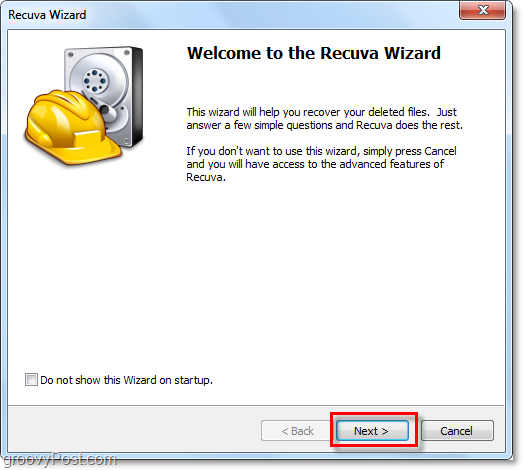
5. Ở trang tiếp theo của wizard, sẽ có yêu cầu bạn
chọn những loại file mà bạn đang tìm kiếm. Nếu bạn muốn hiển thị tất cả
những file, chọn Other. Tiếp đến kích Next để tiếp tục.

6. Tiếp đến chương trình sẽ yêu cầu bạn chọn nơi lưu
file. Đây là một trong những tính năng tiện dụng nhất của wizard khi cho
phép bạn chọn nơi lưu, giúp tiết kiệm thời gian. Điều này thực sự đúng
trong trường hợp bạn khôi phục dữ liệu trên một thiết bị cắm ngoài như
iPod, iPhone, USB,… Sau khi đã chọn xong nơi lưu file, kích Next.
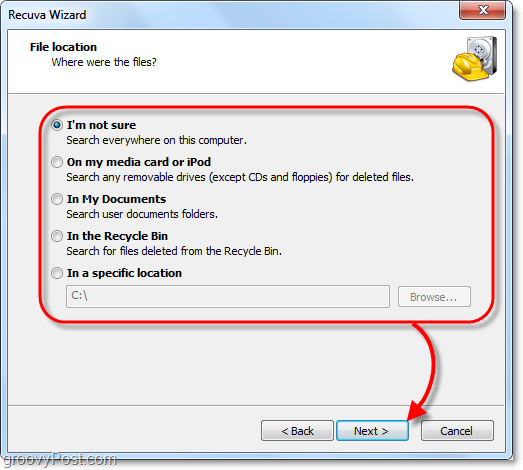
7. Ở trang cuối cùng của wizard, bạn sẽ có them một
lựa chọn nữa, tạm gọi là Panic Button. Bạn chỉ nên tích vào lựa chọn này
nếu bạn đã từng khôi phục file mà không thành công. Kích Start để bắt đầu tìm kiếm.

sưu tầm.

Không có nhận xét nào:
Đăng nhận xét